Universal Control:您需要知道的一切
iOS 15.4 和macOS Monterey 12.3(目前处于测试阶段)引入了 Universal Control,这是 Apple 在 2021 年全球开发者大会上首次预览的期待已久的功能。

Universal Control 旨在让您使用单个触控板/鼠标和键盘控制多台 Mac 和 iPad,此 Universal Control 教程涵盖了该功能的来龙去脉,并回答了您可能对它的工作原理提出的所有问题。
什么是Universal Control?
Universal Control 允许您在多台 Mac 和 iPad 上使用相同的外围设备,从而简化了多设备工作空间。
借助 Universal Control,您可以使用主 Mac 的触控板和键盘来控制附近的其他 Mac 和/或 iPad,因此您不需要在办公桌上堆满一组以上的输入设备。
Universal Control如何工作?
Universal Control 是一项系统级功能,旨在在运行 macOS Monterey 12.3 或更高版本的 Mac 与另一台同样运行 macOS 12.3 的 Mac 或运行 iPadOS 15.4的iPad配对时自动运行。Universal Control 没有设置 - 它在更新到最新的操作系统更新后立即工作。
要使用 Universal Control,请使用相同的Apple ID登录 Mac 和 iPad 或另一台 Mac,然后将它们放在一起。从那里,使用其中一台设备上的触控板将光标导航到另一台设备的屏幕。它应该从一个显示器弹出到下一个显示器。
假设您有一台 MacBook Pro 和一台 iPad Pro。您可以将 iPad Pro 设置在 MacBook Pro 旁边,然后使用 MacBook Pro 的键盘和触控板在iPad 上导航和打字。如果您的 iPad 连接了键盘和输入设备,例如妙控键盘,则可以使用它来控制 Mac。
每个单独的设备仍将运行其各自的操作系统(Mac 上的 macOS 和 iPad 上的 iPadOS),但如果您想并排使用多个设备,则无需携带额外的键盘或鼠标。
如果您无法让 Universal Control 正常工作,请确保在安装更新后重新启动您的两台设备。
Universal Control系统要求是什么?
Universal Control 在 iPad 上需要 iPadOS 15.4,在 Mac 上需要 macOS Monterey 12.3。它与以下设备兼容:
- MacBook Pro(2016 年及更新机型)
- MacBook(2016 年及更新机型)
- MacBook Air(2018 年及更新机型)
- iMac(2017 年及更高版本)
- iMac(5K Retina 27 英寸,2015 年末)
- iMac Pro、Mac mini(2018 及更高版本)
- Mac Pro (2019)
- 所有 iPad Pro 型号
- iPad Air(第 3 代及更新机型)
- iPad(第 6 代及更高版本)
- iPad mini(第 5 代及更新机型)
所有设备都必须登录同一个iCloud帐户,并且必须启用双重身份验证。必须启用蓝牙、WiFi 和 Handoff 才能进行无线使用,并且这些设备之间的距离必须在 30 英尺以内。iPad 和 Mac 可能不共享蜂窝和互联网连接(因此 Mac 不能连接到iPad),并且通过 USB,Mac 必须在iPad 上受信任。
macOS Monterey 和 iPadOS 15.4 现在作为 beta 选项提供给开发人员和公共 beta 测试人员,任何人都可以注册 Apple 的 beta 测试计划。
Mac 和 iPad 需要相距在 30 英尺以内,Universal Control 才能正常工作,并且您要使用该功能的所有设备都需要登录到同一个 Apple ID 帐户。它不适用于登录到单独的“Apple ID”帐户的设备。
我可以用Universal Control做什么?
除了使用相同的光标简单地在两个或更多设备上导航之外,您还可以使用单个键盘在文本输入字段中键入内容,例如在 Notes 或 Safari 中,从而有效地允许您将一组外围设备与您的所有设备一起使用苹果设备。

您还可以在两台设备之间拖放文件,但请注意,如果您使用的是 iPad 和 Mac,则需要打开与文件类型兼容的应用程序。例如,如果您想将照片从 Mac 拖到 iPad,请确保首先打开iPad上的“照片”应用程序。或者,如果您有要移动的文档,请在 iPad 上打开“文件”应用程序。
将一些东西从 iPad 拖到 Mac 上更简单,因为 Mac 的桌面支持不同的文件类型,这与 iPad 的主屏幕不同。诸如在页面之间滑动的三指滑动等 macOS 手势在 iPad 上也兼容,因为这些是妙控键盘支持的功能。
一些多点触控手势(如 Mission Control)在 iPad 上不可用,有些则略有不同。如果您在 iPad 上打开一个应用程序,然后想使用 Mac 的触控板退出,您可以使用三指滑动来完成。或者,您可以使用鼠标将鼠标悬停在扩展坞上以将其调出以交换应用程序。
您可以使用一个键盘将内容从一台设备复制并粘贴到另一台设备,只要它是支持文本输入的应用程序,但此功能似乎尚未与 Safari 等应用程序正常工作。在 beta 测试过程中,复制/粘贴等功能可能会得到一些改进。
可以自定义或禁用Universal Control吗?
如果您进入系统偏好设置->显示->显示设置->高级,您可以找到Universal Control的一些自定义选项,其中两个已经打开。
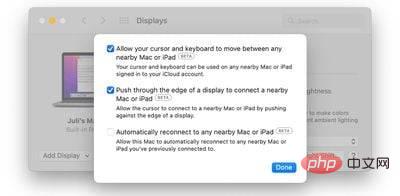
- 允许您的光标和键盘在附近的任何 Mac 或 iPad 之间移动- 此设置可打开或关闭 Universal Control。如果您不想使用 Universal Control,请取消选中此框。当您升级到 macOS Monterey 12.3 时,它默认处于打开状态。
- 推动显示器边缘以连接到附近的 Mac 或 iPad - 默认情况下也启用此设置,通过将触控板或鼠标光标推向另一台显示器的边缘,您的 Mac 可以自动连接到附近的 Mac 或 iPad设备。
- 自动重新连接到附近的任何 Mac 或 iPad - 默认情况下未启用此设置,但它旨在让您的 Mac 重新连接到附近的任何 Mac 或 iPad ,而无需将光标推向辅助设备。
如果您想重新排列设备的布局方式以确保 Universal Control 按预期运行,Mac 系统偏好设置的显示部分也很有用。例如,如果您的 iPad 位于 Mac 的左侧,您需要确保“显示器”部分显示这种排列,以便当您将 Mac 的光标从 Mac 的左边缘弹出时,您的 Mac 的光标可以弹出到 iPad 的显示器上。屏幕。
在iPad上,如果您转到设置 -> 常规 -> AirPlay & Handoff,如果您不想使用Universal Control,则可以关闭“光标和键盘”。
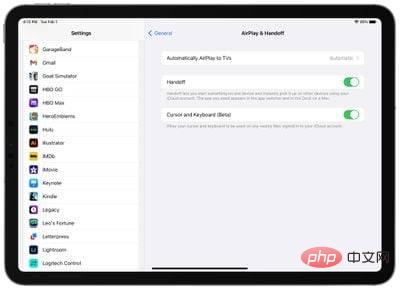
Universal Control 与 Sidecar 相比如何?
Universal Control 允许跨设备共享键盘和触控板等输入设备,而Sidecar旨在允许您将 Mac 的显示器镜像或扩展至 iPad 。
如果您想在 Mac 和连接的 iPad 上使用 macOS,Sidecar 是您需要的功能,而如果您只想在两个或多个设备之间共享鼠标和键盘,Universal Control 是理想的选择。借助 Universal Control,您的 iPad 将继续使用 iPadOS,并且不会显示您在使用 Sidecar 时看到的相同 macOS 界面。
Sidecar 和 Universal Control 是独立的功能,不能协同工作。如果您想使用 Sidecar 将 Mac 的显示镜像或扩展至iPad,您需要关闭 Universal Control,因为这两个功能在测试期间的交互方式存在一些问题。在 Universal Control 开启的情况下激活 Sidecar,然后将鼠标导航到您的辅助显示器将关闭Sidecar。
在我们全面的Sidecar 与 Universal Control 教程中,我们对 Sidecar 和 Universal Control 之间的区别进行了完整的解释。
Universal Control 是否适用于第三方鼠标和键盘?
是的。Universal Control 不需要 Apple 外围设备即可工作。例如,如果您有来自 Logitech 等公司的鼠标,只要它连接到其中一个设备,它就可以跨设备与 Universal Control 一起使用。第三方键盘也是如此。
通用控件可以与 Apple Pencil 搭配使用吗?
不可以。Universal Control 不适用于Apple Pencil。输入和控制仅限于连接的触控板、鼠标和键盘。单个鼠标/触控板和单个键盘可用于控制多个 iPad 和 Mac。
Universal Control是否在两台 Mac 之间工作?
是的,Universal Control 在运行 macOS Monterey 12.3 的两台或多台 Mac 之间工作,即使没有 iPad。它可以单独与 Mac 一起使用。
Universal Control 可以在没有 Mac 的两台 iPad 之间工作吗?
不可以。虽然 Universal Control 可以在两台或多台 Mac 上使用且无需 iPad,但至少需要一台 Mac 才能在iPad上使用。
没有 Mac 的两台 iPad 无法利用 Universal Control,但如果至少有一台 Mac 混合使用,您可以在多台 iPad 上使用该功能。
Universal Control是否适用于 iPhone?
不可以。Universal Control 是一项仅为 Mac 和 iPad 设计的功能。无法使用 Mac 或 iPad 的鼠标/触控板和键盘来控制iPhone 。
Universal Control 是否适用于 PC 或 Android 智能手机?
不可以。作为与 Apple ID 关联的一项功能,Universal Control 仅在 Apple 设备上可用。它只能在运行相应软件的 Mac 和 iPad 上使用。
Universal Control是否适用于英特尔 Mac?
是的。只要支持 macOS Monterey 12.3,Universal Control 就与具有 Apple 芯片的 Mac 和具有 Intel 芯片的 Mac 兼容。
以上是Universal Control:您需要知道的一切的详细内容。更多信息请关注PHP中文网其他相关文章!

热AI工具

Undresser.AI Undress
人工智能驱动的应用程序,用于创建逼真的裸体照片

AI Clothes Remover
用于从照片中去除衣服的在线人工智能工具。

Undress AI Tool
免费脱衣服图片

Clothoff.io
AI脱衣机

AI Hentai Generator
免费生成ai无尽的。

热门文章

热工具

记事本++7.3.1
好用且免费的代码编辑器

SublimeText3汉化版
中文版,非常好用

禅工作室 13.0.1
功能强大的PHP集成开发环境

Dreamweaver CS6
视觉化网页开发工具

SublimeText3 Mac版
神级代码编辑软件(SublimeText3)

热门话题
 更新 |黑客解释如何在欧盟以外的 iPad 上安装 Epic Games Store 和 Fortnite
Aug 18, 2024 am 06:34 AM
更新 |黑客解释如何在欧盟以外的 iPad 上安装 Epic Games Store 和 Fortnite
Aug 18, 2024 am 06:34 AM
更新:Saunders Tech 已将教程上传到他的 YouTube 频道(下面嵌入视频),解释如何在欧盟境外的 iPad 上安装 Fortnite 和 Epic Games Store。然而,该过程不仅需要特定的 iO 测试版
 探索解决惠普显示器重影问题的方法(怎样消除惠普显示器的重影现象)
Aug 08, 2024 am 01:11 AM
探索解决惠普显示器重影问题的方法(怎样消除惠普显示器的重影现象)
Aug 08, 2024 am 01:11 AM
惠普显示器作为一种常见的电脑外设,难免会出现一些问题。其中之一就是重影问题。当我们在使用惠普显示器时,屏幕上出现模糊、重影或延迟现象,这不仅会影响我们的视觉体验,还会降低我们的工作效率。在面对这个问题时,我们应该如何解决呢?了解重影现象-重影是指显示器屏幕上出现物体或文字的复制品,造成图像模糊或重叠的现象。-重影问题可能由多种因素引起,如显示器老化、信号传输问题等。检查连接线缆-检查连接电脑和显示器的线缆是否完好无损。-确保连接线松紧适中,没有松脱或断裂现象。调整分辨率和刷新率-在操作系统的设置
 KTC'25GR950”24.5 英寸显示器上架:1080P 180Hz Fast IPS,579 元
Aug 19, 2024 pm 10:45 PM
KTC'25GR950”24.5 英寸显示器上架:1080P 180Hz Fast IPS,579 元
Aug 19, 2024 pm 10:45 PM
本站8月19日消息,KTC今天在京东上架一款型号为“25GR950”的24.5英寸显示器,这款显示器主打“1080P180Hz”,首发价为579元,截至本站发稿,目前该机还未显示具体开售时间。据介绍,这款显示器采用1920x1080分辨率180Hz面板,响应速度1ms,静态对比度1000:1,亮度350尼特,支持8-Bit色彩,覆盖99%sRGB、95%DCI-P3色域。这款显示器支架支持倾斜,显示器本体支持VESA100x100mm壁挂,提供1个DP1.4接口、2个HDMI2.0接口、1个3.
 AOC 推出'U24P10R”23.8 英寸显示器:4K 60Hz + 90W PD USB-C,1699 元
Aug 16, 2024 am 07:34 AM
AOC 推出'U24P10R”23.8 英寸显示器:4K 60Hz + 90W PD USB-C,1699 元
Aug 16, 2024 am 07:34 AM
本站8月15日消息,AOC今天在京东上架一款型号为“U24P10R”的23.8英寸显示器,这款显示器主打“4K60Hz+90WPDUSB-C”,目前已现货开售,首发价1699元。据介绍,这款显示器配备3840x2160分辨率60HzIPS面板,亮度400尼特,响应速度4ms,静态对比度1300:1,支持10-Bit色彩,覆盖100%sRGB及95%DCI-P3色域。此外,这款显示器支架支持倾斜/升降/旋转/俯仰,显示器本体支持100x100mmVESA壁挂,提供2个HDMI2.0接口、1个DP1
 AOC'Q24B35”23.8 英寸显示器上架:2K 120Hz,749 元
Aug 17, 2024 pm 07:44 PM
AOC'Q24B35”23.8 英寸显示器上架:2K 120Hz,749 元
Aug 17, 2024 pm 07:44 PM
本站8月17日消息,AOC今天在京东旗舰店上架一款型号为“Q24B35”的23.8英寸显示器,这款显示器主打“2K120Hz”,不过目前处于无货状态,商品页显示该显示器到手价为749元。据介绍,这款显示器采用2560x1440分辨率120HzIPS面板,亮度250尼特,静态对比度1300:1,响应速度4ms,支持8-Bit色彩。此外,该显示器支架支持倾斜/升降/旋转/俯仰,本体支持VESA100x100mm壁挂,提供1个HDMI2.0接口、1个DP1.4接口。本站整理目前已知显示器参数信息如下:
 微星展示 MAG 321CUPDF:全球首款曲面双模显示器,支持 4K 160Hz / 1080P 320Hz
Aug 23, 2024 am 11:17 AM
微星展示 MAG 321CUPDF:全球首款曲面双模显示器,支持 4K 160Hz / 1080P 320Hz
Aug 23, 2024 am 11:17 AM
本站8月23日消息,微星出席德国科隆游戏展,展示了全新的MAG321CUPDF显示器,声称是全球首款曲面双模显示器。微星曾于今年6月召开的2024台北国际电脑展上,初步展示了该显示器细节,不过当时型号为MPG321CUPF,而现在官方调整了型号和系列,现在称其为MAG321CUPDF。MAG321CUPDF显示器尺寸为31.5英寸,在4K(3840x2160)分辨率下支持160Hz刷新率,在1080P分辨率下可以支持320Hz刷新率,用户可以根据需求切换高分辨率或者高刷新率。MAG321CUPD
 180Hz WQHD Rapid VA 面板,微星推出 MAG 275CQPF 曲面显示器
Aug 07, 2024 pm 08:18 PM
180Hz WQHD Rapid VA 面板,微星推出 MAG 275CQPF 曲面显示器
Aug 07, 2024 pm 08:18 PM
本站8月7日消息,综合外媒GdM和DisplaySpecifications报道,微星本月5日推出了MAG275CQPF曲面屏显示器。MAG275CQPF搭载了一块27英寸的1500R曲率RapidVA面板,分辨率达2560×1440(纵横比16:9),刷新率达180Hz,GtG响应时间低至0.5ms,支持Adaptive-Sync自适应同步和HDR。该显示器亮度典型值为300尼特,静态对比度达5000:1,动态对比度可达100000000:1。其支持8抖10色深,色域覆盖136%sRGB、94
 雷神黑武士 27 英寸电竞显示器 DQ27F300L 开售:2K+300Hz,首发 1799 元
Aug 09, 2024 pm 10:42 PM
雷神黑武士 27 英寸电竞显示器 DQ27F300L 开售:2K+300Hz,首发 1799 元
Aug 09, 2024 pm 10:42 PM
本站8月9日消息,雷神黑武士27英寸新品显示器今日开售,支持2K300Hz画面显示,日常价1899元,首发1799元。据介绍,雷神黑武士显示器DQ27F300L尺寸为27英寸,原生支持300Hz高刷新率,内置暗屏亮度调整,同时支持HDR400。该显示器分辨率为2560×1440,覆盖95%DCI-P3/99%sRGB色域,亮度450nit,支持AdaptiveSync可变刷新防撕裂、硬件低蓝光和DC不闪屏。雷神黑武士27英寸电竞显示器DQ27F300L接口信息如下:HDMI2.1×2DP1.4×





